Linux定时执行工具cron详解
时间:2013-12-22 10:25:49
小编:动力软件园
阅读:
cron,是一个Linux定时执行工具,可以在无需人工干预的情况下运行作业。
1. 关于crontab
在Ubuntu server 下,cron是被默认安装并启动的。通过/etc/crontab文件,可以看到以下内容:
———————————————————————————————————————–
ununtu 通过调用 run-parts 命令,定时运行四个目录下的所有脚本。
1)/etc/cron.hourly,目录下的脚本会每个小时让执行一次,在每小时的17分钟时运行;
2)/etc/cron.daily,目录下的脚本会每天让执行一次,在每天的6点25分时运行;
3)/etc/cron.weekly,目录下的脚本会每周让执行一次,在每周第七天的6点47分时运行;
4)/etc/cron.mouthly,目录下的脚本会每月让执行一次,在每月1号的6点52分时运行;
当然,以上的时间均是系统默认时间,可以根据自己的需求进行修改。
2. cron 服务的启动与停止
在Ubuntu 9.10下,cron是被默认安装并启动的。而 ubuntu 下启动,停止与重启cron,均是通过调用/etc/init.d/中的脚本进行。命令如下:
1)/sbin/service crond start // 启动服务
2)/sbin/service crond stop // 关闭服务
3)/sbin/service crond restart // 重启服务
4)/sbin/service crond reload // 重新载入配置
可以通过以下命令查看cron是否在运行(如果在运行,则会返回一个进程ID):
# pgrep cron
3. crontab
crontab 命令用于安装、删除或者列出用于驱动cron后台进程的表格。也就是说,用户把需要执行的命令序列放到crontab文件中以获得执行,每个用户都可以有自己的crontab文件。以下是这个命令的一些参数与说明:
1)crontab -u // 设定某个用户的cron服务
2)crontab -l // 列出某个用户cron服务的详细内容
3)crontab -r // 删除没个用户的cron服务
4)crontab -e // 编辑某个用户的cron服务
| 参数名称 | 含义 | 示例 |
| -l | 显示用户的Crontab文件的内容 | crontabl –l |
| -i | 删除用户的Crontab文件前给提示 | crontabl -ri |
| -r | 从Crontab目录中删除用户的Crontab文件 | crontabl -r |
| -e | 编辑用户的Crontab文件 | crontabl -e |
/etc/crontab文件语法如下:
Minute Hour Day Month Dayofweek command
分钟 小时 天 月 天每星期 命令
每个字段代表的含义及取值范围如下:
Minute :分钟(0-59),表示每个小时的第几分钟执行该任务
Hour : 小时(1-23),表示每天的第几个小时执行该任务
Day : 日期(1-31),表示每月的第几天执行该任务
Month : 月份(1-12),表示每年的第几个月执行该任务
DayOfWeek : 星期(0-6,0代表星期天),表示每周的第几天执行该任务
Command : 指定要执行的命令(如果要执行的命令太多,可以把这些命令写到一个脚本里面,然后在这里直接调用这个脚本就可以了,调用的时候记得写出命令的完整路径)
在这些字段里,除了“Command”是每次都必须指定的字段以外,其它字段皆为可选字段,可视需要决定。对于不指定的字段,要用“*”来填补其位置。同时,cron支持类似正则表达式的书写,支持如下几个特殊符号定义:
“ * ” ,代表所有的取值范围内的数字;
” / “, 代表”每”(“*/5”,表示每5个单位);
” – “, 代表从某个数字到某个数字(“1-4”,表示1-4个单位);
” , “, 分开几个离散的数字;
| 段 | 含义 | 取值范围 |
| 第一段 | 代表分钟 | 0—59 |
| 第二段 | 代表小时 | 0—23 |
| 第三段 | 代表日期 | 1—31 |
| 第四段 | 代表月份 | 1—12 |
| 第五段 | 代表星期几,0代表星期日 | 0—6 |
举例如下:
4. 新增 cron 任务
推荐使用crontab -e命令添加自定义的任务(编辑的是/var/spool/cron下对应用户的cron文件,在/var/spool/cron下的crontab文件 不可以直接创建或者直接修改,crontab文件是通过crontab命令得到的)。
# crontab -e
1)直接执行命令行
每2分钟打印一个字符串“Hello World”,保存至文件/home/laigw/cron/HelloWorld.txt中,cron 格式如下:
*/2 * * * * echo “Hello World.” >> /home/HelloWorld.txt
2)shell 文件
每3分钟调用一次 /home/laigw/cron/test.sh 文件,cron 格式如下:
*/3 * * * * /home/laigw/cron/test.sh
文件 /home/laigw/cron/test.sh 的内容如下:
———————————————————————————————————————–
———————————————————————————————————————–
3)php 文件
php 文件需要增加命令行 “#!/usr/local/php/bin/php”,其 “/usr/local/php/bin/php” 的意思是,需要引入PHP程序安装目录下的/bin/php 文件(该ubuntu系统中,PHP程序的安装目录是/usr/local/php),而这种引入文件的处理方式有两种。
a. 在 php 文件中引入命令行(推荐使用),cron 的格式如下:
*/1 * * * * /home/laigw/cron/test.php
文件 /home/laigw/cron/test.php 的内容如下:
———————————————————————————————————————–
———————————————————————————————————————–
注: 需要把test.php文件赋予可执行权限:# chmod +x test.php
b. 在写 cron 任务时引入命令行,cron 的格式如下:
*/1 * * * * /usr/local/php/bin/php /home/laigw/cron/test.php
文件 /home/laigw/cron/test.php 的内容如下:
———————————————————————————————————————–
———————————————————————————————————————–
注: 需要把test.php文件赋予可执行权限:# chmod +x test.php
5. 其他
/var/spool/cron/ 该目录下存放所有用户的cron服务
/var/log/cron 记录cron运行的日志信息
6. 一个超级用户的 crontab
7. 例子
●30 5 * * * root /sbin/init 6 这样就将系统配置为了每天早上5点30自动重新启动。
● 0 */2 * * * /sbin/service httpd restart 意思是每两个小时重启一次apache
● 50 7 * * * /sbin/service sshd start 意思是每天7:50开启ssh服务
● 50 22 * * * /sbin/service sshd stop 意思是每天22:50关闭ssh服务
● 0 0 1,15 * * fsck /home 每月1号和15号检查/home 磁盘
● 1 * * * * /home/bruce/backup 每小时的第一分执行 /home/bruce/backup这个文件
● 00 03 * * 1-5 find /home “*.xxx” -mtime +4 -exec rm {} /; 每周一至周五3点钟,在目录/home中,查找文件名为*.xxx的文件,并删除4天前的文件。
● 30 6 */10 * * ls 意思是每月的1、11、21、31日是的6:30执行一次ls命令
这条语句将在每天的凌晨3点12分(03:12)运行 tar czf /usr/local/backups/daily/etc.tar.gz /etc 命令。>> /dev/null 2>&1 表示把所有标准输出发送到 /dev/null(linux的回收站),把标准错误输出(2)发送到和标准输出(1)同样的地方(即 /dev/null)。运行这行命令将不会产生任何输出。
这条语句可以变得稍微复杂一点:
它将在6月13日周一的15:30运行 tar czf /usr/local/backups/daily/etc.tar.gz /etc 命令。
以下语句可以达到同样的效果:
如果你想以用户joey的身份每小时的第15分钟运行某个程序,可以使用:
其中的星号(*)是通配符,表示cron将忽略这个字段。
如果你想每两小时就运行某个程序,可以在小时字段里使用 */2。它将会在2点,4点,6点……22点,24点运行。具体语句如下:
cron语句中还可以使用逗号(,)来指定多个时间。例如你想在每小时的15分和30分运行某个程序,可以在分钟字段使用 15,30:
如果你想在每月的第一周(即1号到7号)每天的指定时间运行某个程序,可以在日期字段使用 1-7:
这条语句将在每月的第1-7日每两小时的15分和30分(02:15,02:30……22: 15,22:30等)运行 /usr/bin/somecommand 命令。
如果你想在每天的16:18执行一个脚本集合,可以把所有要执行的脚本放到一个目录中(如 /home/username/cron),可以使用:
如果你想保存某个程序的输出结果, 可以把 >> /dev/null 2>&1 替换为 >> /home/user/somecommand.log 2>&1 。
-
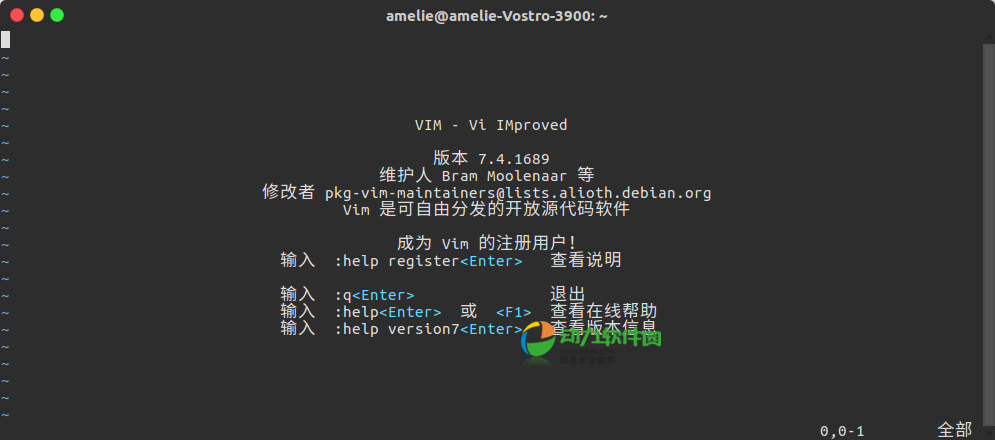 VIM编辑器介绍和安装配置vim是一款功能强大、支持各种插件、配置极为灵活的编辑器,且支持多种主流OS(linux、Unix、mac、windows),可用来各种编程预言的coding和文件编辑,用习惯了vim,你会体会到它是如此的高效和便捷。时间:2019-04-04
VIM编辑器介绍和安装配置vim是一款功能强大、支持各种插件、配置极为灵活的编辑器,且支持多种主流OS(linux、Unix、mac、windows),可用来各种编程预言的coding和文件编辑,用习惯了vim,你会体会到它是如此的高效和便捷。时间:2019-04-04 -
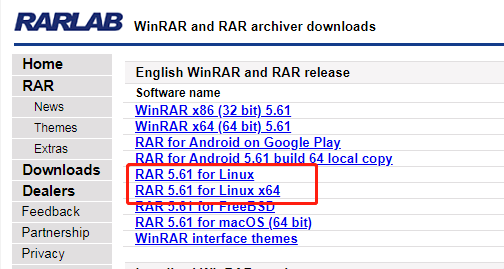
-
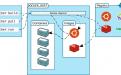 启动Docker容器并进入操作的几种方法总结在使用Docker创建了容器之后,大家比较关心的就是如何进入该容器了,其实进入Docker容器有好几多种方式,这里我们就讲一下常用的几种进入Docker容器的方法。时间:2019-01-05
启动Docker容器并进入操作的几种方法总结在使用Docker创建了容器之后,大家比较关心的就是如何进入该容器了,其实进入Docker容器有好几多种方式,这里我们就讲一下常用的几种进入Docker容器的方法。时间:2019-01-05 -
 win平台和linux平台下mysql导入导出sql文件在日常的维护中,mysql数据库使用是最多的数据库了。现在都去o了。你懂的。整理了一些常用的知识点。在不同的系统下不同的导入导出方法。windows平台下导出:导出整个数据库时间:2019-01-04
win平台和linux平台下mysql导入导出sql文件在日常的维护中,mysql数据库使用是最多的数据库了。现在都去o了。你懂的。整理了一些常用的知识点。在不同的系统下不同的导入导出方法。windows平台下导出:导出整个数据库时间:2019-01-04 -
 linux下awk命令用法[root@hehe ~]# cat 2018-12-06-www.pw88.com-access.log | awk -F' ' '{print $1,$4,$5}'223.166.151.243[06/Dec/2018:00:06:08 +0800]207.46.13.94[06/D时间:2018-12-19
linux下awk命令用法[root@hehe ~]# cat 2018-12-06-www.pw88.com-access.log | awk -F' ' '{print $1,$4,$5}'223.166.151.243[06/Dec/2018:00:06:08 +0800]207.46.13.94[06/D时间:2018-12-19 -
 linux系统cut命令用法cut命令知识点 cut -d ':' -f 1 aa.txt cut [选项] 文件名 选项 -d “:” 冒号分隔符-f 2 ,4 第几列-f 和后边的1 可以有空格也可以不要空格。时间:2018-12-19
linux系统cut命令用法cut命令知识点 cut -d ':' -f 1 aa.txt cut [选项] 文件名 选项 -d “:” 冒号分隔符-f 2 ,4 第几列-f 和后边的1 可以有空格也可以不要空格。时间:2018-12-19 -
 linux系统sed命令用法sed是轻量级流编辑器(可以从管道符里接受命令结果 可以修改命令也可以修改文本) 和vim一样, vim只能修改文件, 可以执行 增加 删除 选取 替换sed 【选项】‘动作’文件时间:2018-12-19
linux系统sed命令用法sed是轻量级流编辑器(可以从管道符里接受命令结果 可以修改命令也可以修改文本) 和vim一样, vim只能修改文件, 可以执行 增加 删除 选取 替换sed 【选项】‘动作’文件时间:2018-12-19 -
 linux查看raid信息方法查看raid信息[root@localhost ~]# mdadm --detail -v /dev/md127/dev/md127: Version : 1.1 Creation Time : Thu Sep 15 06:55:25 2011 Raid Level : raid1时间:2018-12-18
linux查看raid信息方法查看raid信息[root@localhost ~]# mdadm --detail -v /dev/md127/dev/md127: Version : 1.1 Creation Time : Thu Sep 15 06:55:25 2011 Raid Level : raid1时间:2018-12-18 -
 linux系统fdisk分区命令详解1、首先查看分区[root@localhost ~]# fdisk -lDisk /dev/vda: 42.9 GB,42949672960 bytes16 heads, 63sectors/track, 83220 cylindersUnits = cylinders of1008 * 512 = 51时间:2018-12-18
linux系统fdisk分区命令详解1、首先查看分区[root@localhost ~]# fdisk -lDisk /dev/vda: 42.9 GB,42949672960 bytes16 heads, 63sectors/track, 83220 cylindersUnits = cylinders of1008 * 512 = 51时间:2018-12-18 -

-
 find: 遗漏“-exec”的参数解决办法-exec 参数后面跟的是command命令,它的终止是以;为结束标志的,所以这句命令后面的分号是不可缺少的,考虑到各个系统中分号会有不同的意义,所以前面加反斜杠。 {} 花括号代表前面find查找出来的文件名。时间:2018-12-05
find: 遗漏“-exec”的参数解决办法-exec 参数后面跟的是command命令,它的终止是以;为结束标志的,所以这句命令后面的分号是不可缺少的,考虑到各个系统中分号会有不同的意义,所以前面加反斜杠。 {} 花括号代表前面find查找出来的文件名。时间:2018-12-05 -

-

-
 linux modprobe命令作用modprobe命令用于智能地向内核中加载模块或者从内核中移除模块。modprobe可载入指定的个别模块,或是载入一组相依的模块。modprobe会根据depmod所产生的相依关系,决定要载时间:2018-07-12
linux modprobe命令作用modprobe命令用于智能地向内核中加载模块或者从内核中移除模块。modprobe可载入指定的个别模块,或是载入一组相依的模块。modprobe会根据depmod所产生的相依关系,决定要载时间:2018-07-12 -
 Linux系统运维常用软件介绍、Linux系统日志管理工具踏入linux运维工程师需要掌握的工具,还有很多工具要掌握的,经常看日志是系统管理的好习惯Linux系统日志/var/log/messages 系统总日志/etc/logrotate.conf 日志切割配置文件时间:2018-06-29
Linux系统运维常用软件介绍、Linux系统日志管理工具踏入linux运维工程师需要掌握的工具,还有很多工具要掌握的,经常看日志是系统管理的好习惯Linux系统日志/var/log/messages 系统总日志/etc/logrotate.conf 日志切割配置文件时间:2018-06-29 -
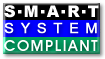 Linux系统查看磁盘健康状况、磁盘坏道检测方法今天推荐smartmontools,他是一款开源的磁盘控制,监视工具,可以运行在 Linux,Unix,BSD,Solaris,Mac OS,OS/2,Cygwin和Windows上。利用它可以测试硬盘的健康状况,并在发生故障前进行预警。写个shell你就可以高枕无论了。时间:2018-06-28
Linux系统查看磁盘健康状况、磁盘坏道检测方法今天推荐smartmontools,他是一款开源的磁盘控制,监视工具,可以运行在 Linux,Unix,BSD,Solaris,Mac OS,OS/2,Cygwin和Windows上。利用它可以测试硬盘的健康状况,并在发生故障前进行预警。写个shell你就可以高枕无论了。时间:2018-06-28 -
 linux通过NTP服务同步国际标准时间和添加NTP任务计划linux时间不对,对于长期不登录的服务服务器来说,时间长了,时间不正确肯定要影响任务计划的执行。[root@245 ~]# date2018年 06月 28日 星期四 08:45:57 CST ######时间时间:2018-06-28
linux通过NTP服务同步国际标准时间和添加NTP任务计划linux时间不对,对于长期不登录的服务服务器来说,时间长了,时间不正确肯定要影响任务计划的执行。[root@245 ~]# date2018年 06月 28日 星期四 08:45:57 CST ######时间时间:2018-06-28 -
 指定解压tar包中的某个文件夹或者文件在日常运维中经常进行打包压缩备份文件,一个文件夹往往都是很大很大,每次下载下来解压缩都累死了。没有呀不解压tar包就可以解压其中的某一个文件呢,当然有了。时间:2018-06-26
指定解压tar包中的某个文件夹或者文件在日常运维中经常进行打包压缩备份文件,一个文件夹往往都是很大很大,每次下载下来解压缩都累死了。没有呀不解压tar包就可以解压其中的某一个文件呢,当然有了。时间:2018-06-26 -
 Linux软件安装使用教程(安装包类)1.通常Linux应用软件的安装包有三种:1) tar包,如software-1.2.3-1.tar.gz。它是使用UNIX系统的打包工具tar打包的。2) rpm包,如software-1.2.3-1.i386.rpm。它是Redhat L时间:2016-08-12
Linux软件安装使用教程(安装包类)1.通常Linux应用软件的安装包有三种:1) tar包,如software-1.2.3-1.tar.gz。它是使用UNIX系统的打包工具tar打包的。2) rpm包,如software-1.2.3-1.i386.rpm。它是Redhat L时间:2016-08-12 -
 Linux版本QQ安装使用教程Linux版本QQ安装使用教程安装①打开控制台,使用管理员身份登录;②在终端中输入命令 ”dpkg -i package_name.deb”,package_name是QQ安装包文件名。如果copy这段代码过去时间:2016-08-09
Linux版本QQ安装使用教程Linux版本QQ安装使用教程安装①打开控制台,使用管理员身份登录;②在终端中输入命令 ”dpkg -i package_name.deb”,package_name是QQ安装包文件名。如果copy这段代码过去时间:2016-08-09
热门阅读
-
 crontab bad minute Do you want to retry the same edit
crontab bad minute Do you want to retry the same edit
阅读:1916
-
 find: 遗漏“-exec”的参数解决办法
find: 遗漏“-exec”的参数解决办法
阅读:996
-
 centos 7 的syslog.conf配置文件位置|etc/syslog.conf修改
centos 7 的syslog.conf配置文件位置|etc/syslog.conf修改
阅读:2969
-
 kali安装中文输入法
kali安装中文输入法
阅读:1162
-
 linux命令中 gzip、zip、tar、bzip2的区别
linux命令中 gzip、zip、tar、bzip2的区别
阅读:383

